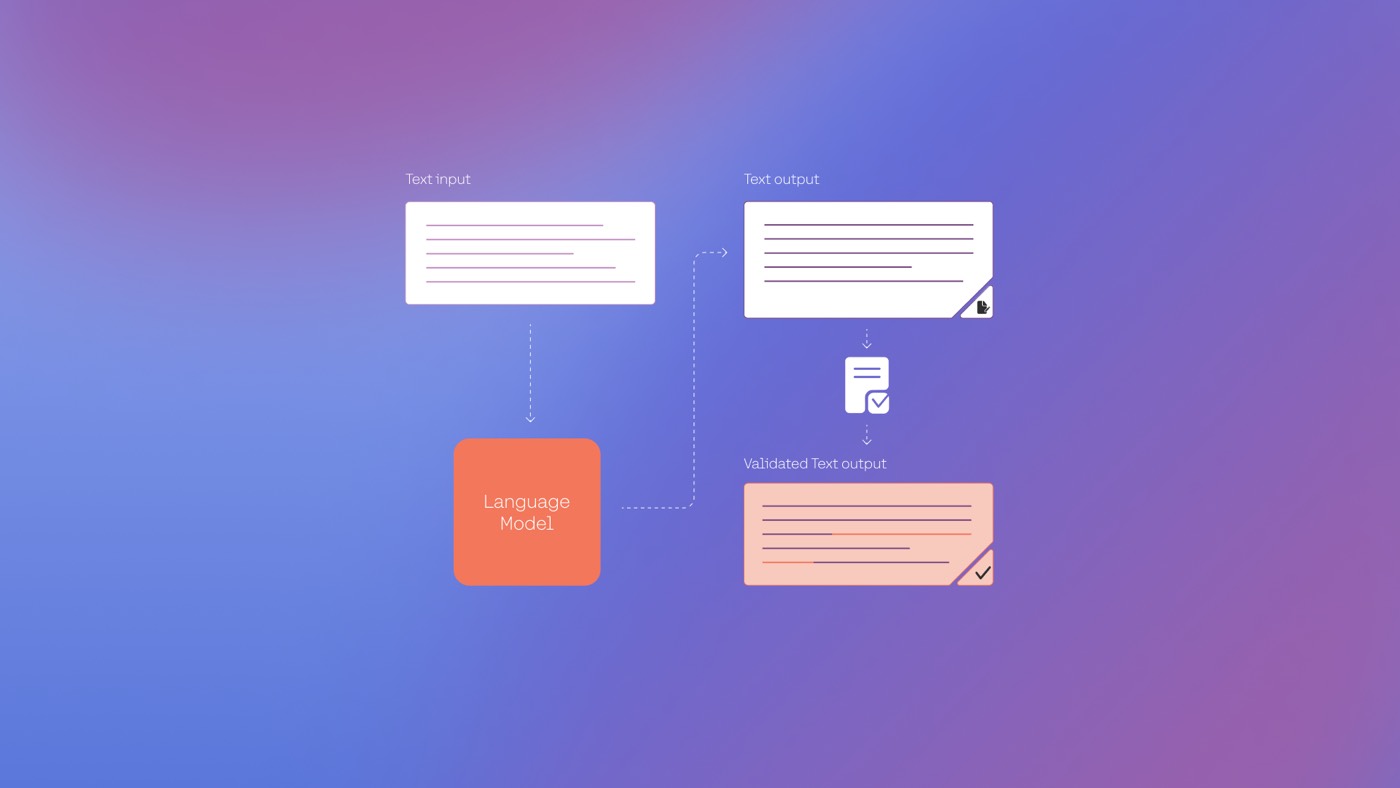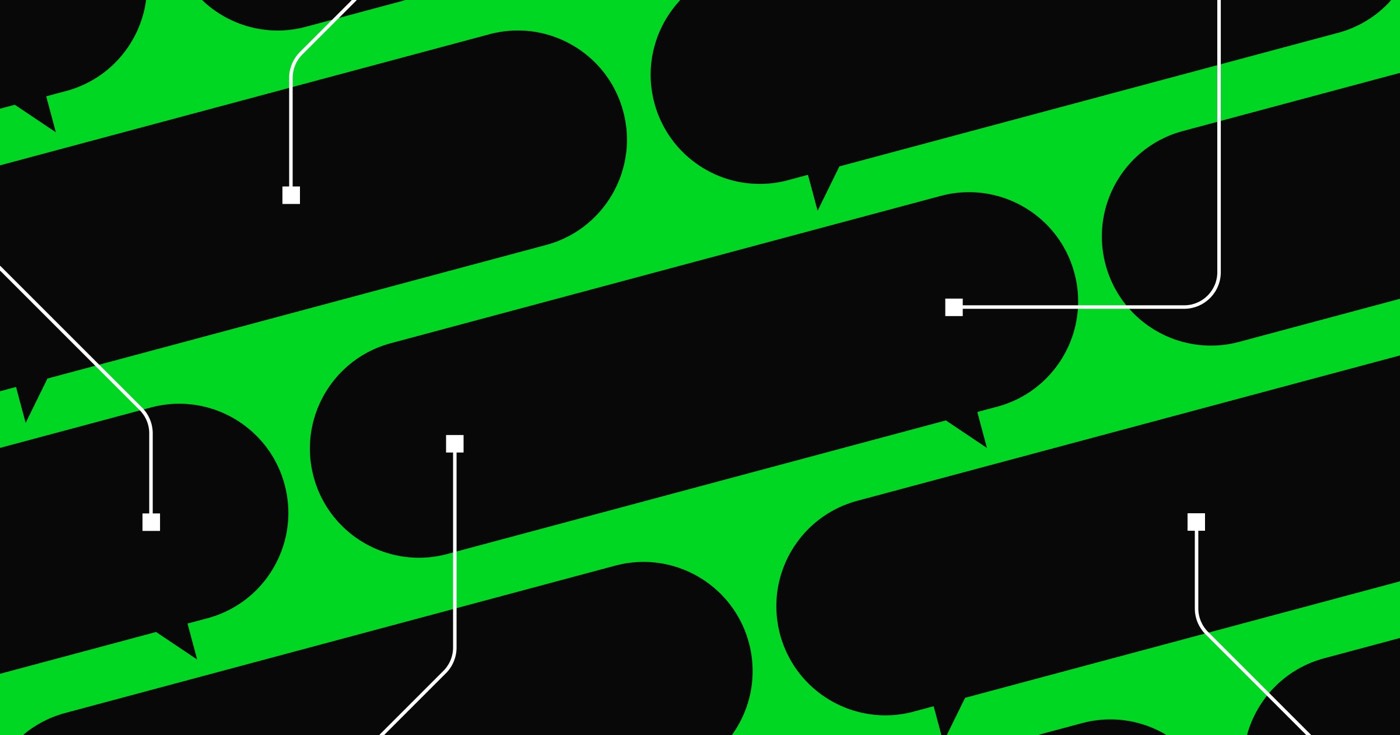多语言网站上线后,您可能需要设计一种方法,让访问者根据自己的喜好选择合适的语言。使用 语言列表 组件,您可以建立一个语言选择器。此组件的操作类似于集合列表组件,并展示所有可供发布的语言。
您可以根据需要自由修改外观,但本指南将重点介绍如何在导航栏中设计语言选择器下拉菜单,下拉菜单内容反映当前语言。
开始之前: 浏览本地化概述以熟悉本地化。在设置语言选择器时,确认您正在使用主要语言(即,确保您已从语言选项下拉菜单中选择了主要语言)。将导航栏集成到您的网站中,并在导航栏中放置一个下拉组件。
制作语言选择器的步骤:
- 启动 导航面板
- 点击 落下 组件来显示其子组件
- 访问 添加面板 > 先进的
- 放下 语言列表 组件到导航栏中
- 插入 落下 组件内的 语言包装器 组件(您可以使用导航面板精确移动组件)
- 定位 语言列表 在 - 的里面 落下列表 成分
- 擦除 下拉链接 成分
- 选择 文本块 组件内部 下拉切换 成分
- 访问 元素设置面板 > 文本块设置
- 点击紫色“点“ 图标
- 选择 语言名称
- 设计您的 落下 根据您的喜好
您还可以选择在语言选择器中添加插图,以在语言名称旁边显示每种语言的视觉表现形式(例如图标或旗帜):
- 访问 添加面板 > 媒体
- 附加 图像 组件内部 下拉切换 成分
- 去 元素设置面板 > 图像设置
- 点击紫色“点“ 图标
- 选择 语言形象
- 个性化您的 图像 根据您的喜好
从今以后,您的语言选择器下拉菜单将显示所有可用的语言 已激活并可在此子目录下发布 在 设置面板 > 本土化,下拉内容和图片将与当前语言对齐(例如“英语(美国)”)。启用发布后,语言将自动纳入已发布的语言列表和语言选择器。有关发布语言的更多见解,请参阅。
Ewan Mak 的最新帖子 (查看全部)
- 包括或删除工作区位置和成员 - 2024 年 4 月 15 日
- 定心盒摘要 - 2024 年 4 月 15 日
- 存储网站以供将来参考 - 2024 年 4 月 15 日